Программы для браузера microsoft edge
Расширения – очень удобная функция, которая предусматривается практически во всех современных браузерах, в том числе в Microsoft Edge. В начальной версии их не было, и уже после выпуска нескольких значительных обновлений возможность установки была встроена. И, как полагается во всех продуктах от корпорации Microsoft, действовать приходится нестандартными способами. Поговорим о том, как установить и удалить расширение в браузере Edge.
Как установить расширения в Edge?
Ресурс для скачивания расширений лишь один – это Microsoft Store. И если открыть категорию «Приложения» и прокрутить чуток вниз, то можно найти подраздел «Расширения для Microsoft Edge».
Все расширения для браузера Edge скачиваются с официального онлайн-магазина Microsoft Store Все расширения для браузера Edge скачиваются с официального онлайн-магазина Microsoft StoreНажимаю на ссылку «Показать все…» и просматриваю список доступных на данный момент дополнений для браузера Edge. Нахожу то, что мне нравится, и жму по этому элементу. Должно открыться новое окно с описанием возможностей и ссылкой на скачивание. Как полагается любому продукту в этом официальном магазине, сначала мне необходимо получить его – жму на соответствующую кнопку.
Сначала нужно получить расширение, только после этого начнется установка Сначала нужно получить расширение, только после этого начнется установкаПосле этого выйдет окно о необходимости входа в учетную запись – это не обязательно, так что можно отклонить. Дальше дополнение автоматически начнет скачиваться, появится кнопка «Запустить», при нажатии на которую будет открыт Edge и дан запрос на включение.
После получения выйдет окно с прогрессом скачивания После получения выйдет окно с прогрессом скачиванияКак удалить расширения в Edge?
С того же онлайн-магазина Microsoft Store удалить расширения не получится никак – нужно либо открывать браузер, либо раздел с установленными приложениями в параметрах системы. Начну с первого: при открытии браузера Edge в правом верхнем углу высвечивается иконка дополнения. Жму по ней правой кнопкой мыши для вызова контекстного меню и выбираю элемент «Управление».
Откроется отдельное небольшое окошко с настройками, а дальше я могу действовать двумя способами – просто отключить расширение или же вообще удалить его из памяти компьютера. В первой ситуации я просто переключу первый синий тумблер, а во второй – нажму на кнопку «Удалить» в самом низу.
Есть два варианта: просто отключить расширение на время или удалить его из памяти компьютера Есть два варианта: просто отключить расширение на время или удалить его из памяти компьютераВторой метод удаления расширения из браузера: открываю параметры системы, нажав на комбинацию клавиш Win + I или на иконку в меню «Пуск» с изображением шестеренки.
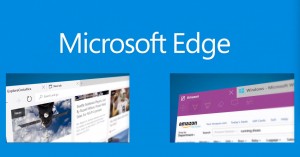
Новый браузер Microsoft Edge не поддерживал никаких расширений до официального анонса Windows 10. Однако, сейчас браузер может похвастаться не только скоростью работы, но и множеством полезных дополнений.
Microsoft Edge создавался с целью целиком заменить Internet Explorer, объединяя в себе быстроту Firefox и поддержку множества расширений Chrome. Многие недовольны навязыванием Microsoft новым браузером (Firefox открыто обвинили их в этом), но уже сейчас мы можем наблюдать, что его разработка полностью себя оправдывает.
Microsoft Edge: преимущества и встроенные приложения
Microsoft Edge очень быстрый.
Режим чтения и сохранение страниц
Microsoft Edge разрабатывали браузер, не забывая о самом главном — в нём должно быть удобно читать текст. Режим чтения убирает со страницы все ненужные элементы, оставляя лишь текст и иллюстрации, создавая комфортные условия для чтения. Кроме этого, пользователь может сохранить интересные ему страницы, как обложки журнала.Взглянем на пример страницы в обычном режиме:
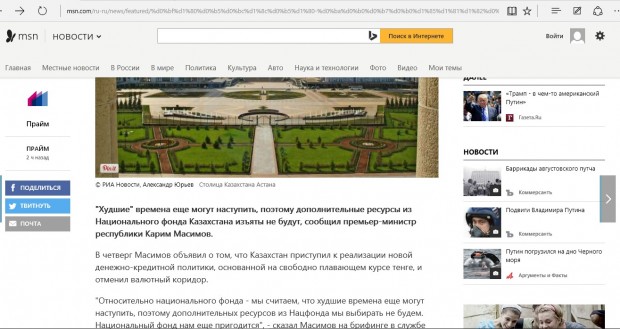
Обычный вид страницы
Включим режим чтения:
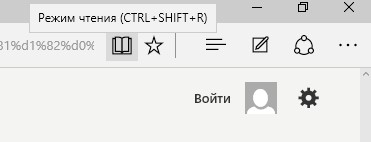
Включение режима чтения Microsoft Edge
Теперь наша страница выглядит вот так:
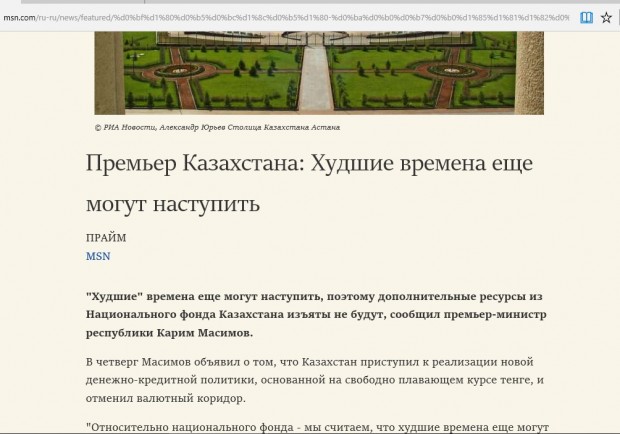
Режим чтения Microsoft Edge
Добавим страницу в список для чтения. Жмём на иконку звезды:
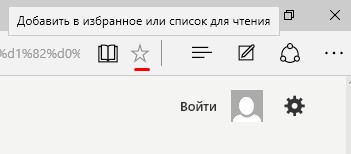
Добавление в список для чтения Microsoft Edge
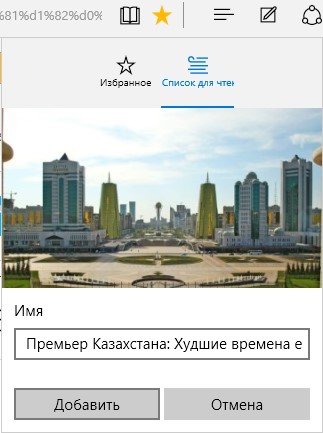
Добавление в список для чтения Microsoft Edge
После чего открываем концентратор, переходим во вторую вкладку и просматриваем список для чтения:
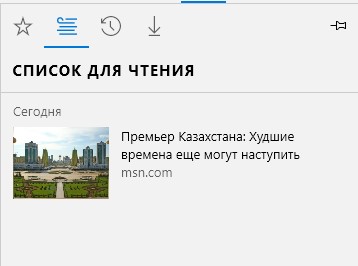
Список для чтения Microsoft Edge
Режим редактирования в Microsoft Edge
Эта функция будет максимально полезна дизайнерам, программистам, верстальщикам — тем, кто занимается проектированием и веб-разработкой. Благодаря режиму редактирования можно превратить любую веб-страницу в лист бумаги.

Включение режима редактирования Microsoft Edge
И делаем со страницей что захотим:
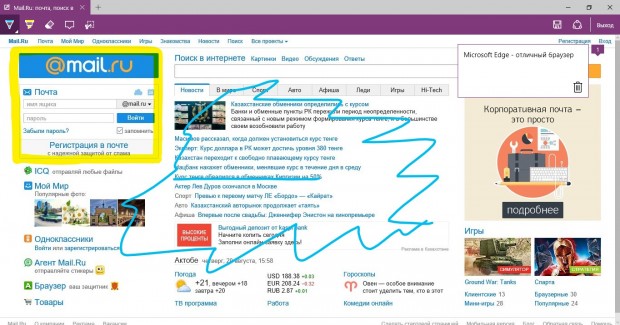
Режим редактирования Microsoft Edge
После этого можно передать или сохранить макет в OneNote.
Flash Player встроен в Edge
Microsoft Edge: дополнительные приложения
Осенью 2015 года Microsoft планируют открыть возможность своему браузеру поддерживать дополнительные приложения (расширения), скачивание которых будет доступно через Windows Store (магазин). Сейчас такая возможность отсутствует.
Также, Microsoft сообщают о том, что браузеру будут доступны все расширения Chrome. Будут ли они перенесены прямо в Windows Store или пользователям придется устанавливать их в ручном режиме — пока неизвестно.
Разработчики отмечают несколько планируемых приложений, которые точно будут доступны в новом браузере.
Last Pass — приложение для сохранения паролей

Популярная программа для хранения и редактирования паролей. Она существует как плагин для множества браузеров, и точно появится в Edge. Также, Last Pass в автоматическом режиме сохраняет введенные пароли и автоматизирует последующую авторизацию.
AdBlock — блокировка рекламы

Мало кто до сих пор не знает о данном плагине, доступном в большинстве браузеров и платформах. Плагин позволяет в автоматическом режиме очищать просматриваемую страницу от назойливой рекламы.
Microsoft Edge, помимо классического AdBlock, будет поддерживать его разновидность — AdBlock for YouTube, пользуясь которым мы навсегда избавимся от надоевшей рекламы в роликах YouTube.
SaveFrom — расширение для скачивания файлов
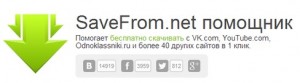
Очень часто перед пользователями стоит задача скачать музыку, видеоклип из ВКонтакте, YouTube, различных файлообменников. При этом, приходится искать различные способы, изобретать велосипеды. Расширение SaveFrom для Edge позволит скачивать всё нужное в одном приложении, не теряя времени на поиск решений.

Для перевода текстов с разных языков больше не придётся открывать переводчик от Google или искать аналоги. Microsoft Translator будет встроен в Edge. Для перевода будет достаточно выделять текст на странице, нажать на соответствующую иконку, выбрать язык и моментально получить перевод.
Заключение
Microsoft Edge намерен развиваться и привлекать внимание как можно большего числа пользователей. Хотя для идеального состояния Edge очень сильно не хватает мощных расширений, уже сейчас он может прийтись многим по вкусу, в отличие от популярных и приевшихся браузеров. Будем надеяться, что внедрение дополнительных расширений не сильно скажется на производительности браузера и он останется таким же быстрым и лёгким, как сейчас.
Admin

Чтобы облегчить серфинг в интернете, вы всегда можете использовать удобные расширения для браузера Microsoft Edge. Это удобная программа, которая является стандартной по умолчанию в Windows 10, и имеет соответствующие дополнения, позволяющие оптимизировать утилиту под себя. Подобный софт позволяет использовать не только стандартные функции, встроенные в программу, но также дополнить спектр возможностей полезными опциями. Вы самостоятельно можете установить блокировки и иные дополнения, что позволит не только обезопасить серфинг в сети, но и сделать его более комфортным.

Установка расширений в Microsoft Edge
Перед тем как рассматривать лучшие дополнения для этого приложения, предстоит некоторое внимание обратить на порядок установки этих плагинов. На практике существует следующая инструкция для установки расширений для популярного браузера Edge:
- Прежде всего, вам потребуется запустить утилиту (обязательно требуется доступ к сети интернет).
- В открытой программе необходимо войти в меню (отображено в правом верхнем углу и обозначено тремя точками).
- Здесь необходимо спуститься в самый низ, после чего перейти в соответствующий раздел с расширениями.
- Пользователь автоматически перенаправляется в магазин доступных дополнений для этой программы.
- Здесь потребуется выбрать соответствующий вариант, а также установить его на свое устройство.
Следует понимать, что часть дополнительных утилит предоставляются бесплатно, но также присутствует и платный контент, который потребует от вас внесения денежных средств перед установкой.
Важно! Сразу после установки выбранной утилиты, рекомендуется перезапустить приложение, чтобы исключить возможные сбои в работе.
Лучшие варианты для Microsoft Edge
В настоящее время, здесь собраны лучшие утилиты, которые существенным образом улучшают производительность главной программы. На практике, среди лучших плагинов можно выделить отдельные разделы, а именно:
- приложения для блокировки присутствующей на сайтах рекламы;
- специальные утилиты, которые обеспечивают конфиденциальность, режим инкогнито;
- версии переводчиков для работы с иностранными порталами.
Помимо представленных вариантов, здесь вы также сможете подобрать для себя различные игры, а также иной удобный софт, который существенным образом упростит процесс работы и серфинга в интернете.
Обход блокировок и конфиденциальность
В данном случае речь идет про специальные версии, которые обеспечивают полную анонимность при серфинге в сети, а также блокируют присутствующую на порталах в интернете рекламу. На практике, можно выделить следующие популярные и наиболее продуманные утилиты: AdBlock, AdGuard, Hideme VPN. Важно понимать, что конкретно VPN утилит под этот софт нет, однако, вы всегда можете установить на свой ПК или ноутбук программу, которая обеспечит полноценную анонимность.

Плагины переводчики для Edge
Специально для этого браузера, был разработан онлайн-переводчик Translator for Microsoft Edge, который обеспечивает наиболее качественный перевод текстов с большинства языков мира. Для использования плагина достаточно только зайти на портал, где будет присутствовать иностранный язык, а кроме того совершить подтверждение для перевода. Впоследствии страница будет автоматически обновлена, и уже отобразится на русском языке.
Обзор других полезных плагинов
Помимо уже представленных утилит, в магазине расширений вы всегда сможете найти и другой удобный софт, который может существенным образом упростить серфинг в интернете, а кроме того некоторую иную работу. Здесь можно выделить следующее:
- Avast Online Security (для обеспечения безопасности);
- Night Eye (приложение для изменения тем);
- LastPass (специальный менеджер паролей).
Помимо перечисленных дополнений, вы здесь всегда сможете подобрать для себя нужный софт. Более того, перечень софта регулярно обновляется, что позволяет часто обновлять систему, делая ее еще удобней.
Удаление расширений
Для того чтобы удалить дополнительный софт, предстоит проделать следующий ряд простых манипуляций:
- в обязательном порядке запускается сам браузер;
- вам потребуется зайти в меню и перейти в раздел расширений;
- здесь будет отдельное окно с уже установленными плагинами;
- необходимо выбрать программу, после чего нажать на ее удаление.
При необходимости, все дополнения также можно стереть с компьютера напрямую в системной папке.
Важно! При установке и удалении вам в обязательном порядке следует перезапускать программу, чтобы не происходили сбои, а работа велась корректно.
Среди большого количества существующих браузеров, отдельный интерес вызывает Microsoft Edge, плагин, который является системным в ОС Windows 10. Эта утилита постепенно набирает популярность, так как имеет высокую скорость работы, а также позволяет сделать любые настройки. Дополнительно интерес подогревает магазин расширений, который позволяет сделать из утилиты не просто программу, а настоящий сервис с массой развлечений и полезного софта.

Последние недели не похожи ни на что на моей памяти. Как работающая мама, я привыкла к плотному графику, разрыву на части в разных направлениях, балансированию между нуждами семьи и работы, да и в целом чувствую себя, что называется, нарасхват. Но эти последние несколько недель вывели мою повседневную реальность на совершенно новый уровень. И, подозреваю, я в этом не одинока. Я жонглирую звонками в Teams и стараюсь продвигать дела на работе (и прекрасно понимаю, что в этом смысле мне повезло), а теперь вдобавок параллельно занимаюсь домашним обучением своих детей. Ощущение, будто объем всего и вся ощутимо вырос. Больше электронных писем, больше информации и новостей, больше воплей (пока я это пишу, мои дети ссорятся прямо за дверью), больше видеозвонков, больше беспокойства – честно говоря, переварить все это непросто.
Сегодня мы анонсируем набор новых потребительских сервисов от Microsoft, включая новые потребительские особенности в Microsoft Edge, которые помогут вам оставаться организованными и сэкономят время, защитят ваши данные и личность, и позволят получить больше. Если вы еще не запускали новый Microsoft Edge, сейчас самое время попробовать.
Я заметила, что браузер – вещь, которой я бы не придавала особого значения, не будь она нужна каждый день – стал еще более необходимым инструментом, чем прежде. Чтение последних новостей о COVID-19, использование Teams для организации встреч, совместная с командой работа с документами Word в онлайне, составление планов уроков для моих детей, покупка туалетной бумаги – браузер «не остывает» целый день. Мы все полагаемся на этот инструмент и пользуемся им годами.
Мои привычки в отношении браузеров не изменились – а вот мир изменился, и невероятно. Сегодня мы переживаем о том, какой информации в онлайне стоит доверять. Мы беспокоимся о наших персональных данных, о нашей личности и безопасности наших детей в онлайне. Мы в Microsoft поставили под сомнение статус-кво браузера. Возможно, пришло время повысить наши ожидания от Сети.
В прошлом году мы начали переосмысливать Сеть и занялись основательной перестройкой нашего браузера Microsoft Edge, взяв за основу движок Chromium. Благодаря этому мы уверены, что сможем обеспечить мировое качество скорости, производительности и веб-совместимости с сайтами и расширениями, которыми вы пользуетесь каждый день. Но мы убеждены, что этого недостаточно. Пришло время ожидать большего от браузеров – больше контроля над нашими данными и информацией о наших семьях в онлайне, новые способы организации нашей работы с онлайном и повышение эффективности серфинга.
Вот несколько моих любимых возможностей в новом Microsoft Edge:
1. Организуйте ваш поиск с помощью Коллекций (Collections)
Если вам понадобилось внезапно построить учебный план для вашего ребенка или длительное пребывание дома пробудило в вас дремлющие способности шеф-повара, Коллекции станут хорошим подспорьем. Коллекции позволяют легко собирать, организовывать и экспортировать в разные файлы информацию с различных веб-сайтов, либо возвращаться к своему исследованию и продолжать с того места, на котором вы остановились. Сейчас это может быть непросто, особенно если речь идет о массе разных сайтов и нескольких устройствах.
Сегодня мы анонсировали, что Коллекции также появятся в мобильном формате этой весной, чтобы вам было легко создавать, открывать и синхронизировать ваши Коллекции на всех устройствах. Настольная версия Коллекций уже доступна на каналах инсайдеров, а вскоре будет и на стабильном канале.
2. Работайте эффективно с вертикальными вкладками
Если вы так же, как я, заходите на множество сайтов, то у вас постоянно открыты десятки вкладок. И когда это происходит, становится трудно разобрать, где из них какая. Бывает, что из-за этого я теряюсь или случайно закрываю какую-то вкладку – само собой, обычно именно ту, которая мне была нужна.
Сегодня мы анонсировали функцию вертикальных вкладок, которая поможет вам легко находить и управлять множеством одновременно открытых сайтов. Microsoft Edge – единственный браузер, позволяющий управлять вкладками сбоку по одному клику. Вертикальные вкладки появятся на инсайдерских каналах в ближайшие несколько месяцев.
3. Экономьте время благодаря Smart Copy
Мои самые любимые технологические новшества – обычно самые простые, те, которые невольно порождают вопрос: «Как я жила без них раньше?» Часто ли вам доводилось вырезать и вставлять что-то из Интернета в документы, где красивый веб-контент тут же превращается в авгиевы конюшни, которые нужно разгребать? Smart Copy упрощает выделение, копирование и вставку веб-контента с сохранением богатого веб-формата. Вы можете выделить любую область или любой контент с помощью курсора, а когда вставите его, он сохранит форматирование, включая изображения или ссылки. Звучит очень просто, но, поверьте мне, это кардинально меняет жизнь. Мы рассчитываем запустить Smart Copy на инсайдерских каналах в следующем месяце.
4. Контроль над рекламой с Предотвращением отслеживания (Tracking Prevention)

Буду откровенна – я обожаю шопинг. Поэтому, да, иногда персонализированная реклама бывает полезной – я нахожу онлайн разные новые продукты, которые иначе могла бы не найти. Но для многих других – и в особенности моих детей – персонализированная реклама, которая бродит за тобой по Сети, может показаться навязчивой, а то и жуткой. Предотвращение отслеживания в Edge защищает вас от отслеживания сторонними веб-сайтами, на которые вы не заходите напрямую.
Это дает вам больше возможностей контроля над тем, что вы видите и что нет. На мобильных устройствах или настольных компьютерах вы можете выбрать одну из трех установок: Базовая, Сбалансированная или Строгая. В зависимости от этого Microsoft Edge скорректирует то, какие сторонние трекеры блокировать. Я во время серфинга предпочитаю использовать Сбалансированный режим (по умолчанию). А в браузерах моих детей выставляю Строгий режим. С предотвращением отслеживания становится проще видеть и управлять тем, кто отслеживает вас в онлайне. Функция уже доступна.
5. Узнавайте о скомпрометированных в даркнете паролях с помощью Password Monitor
Каждый год миллионы логинов и паролей продаются в даркнете и оказываются в общем доступе из-за утечек данных.
6. Поддерживайте настоящую приватность работы в Интернете и поиска благодаря улучшениям в режиме InPrivate
Иногда вам нужна дополнительная приватность в онлайне. Например, если я делюсь устройством с другими членами моей семьи, то не хочу, чтобы они увидели, что я выбираю подарок на день рождения – мне важно сохранить сюрприз! В таких случаях я предпочитаю пользоваться режимом InPrivate, потому что он автоматически удаляет мою историю, куки и данные сайтов по завершении сессии. Во время серфинга в режиме InPrivate моя история поиска не привязывается ко мне или моему аккаунту. Серфинг InPrivate уже доступен. Поиск InPrivate в Bing уже доступен в инсайдерских каналах и вскоре появится в стабильном канале.
7. Immersive Reader позволяет всем учиться и извлекать пользу из Сети

Чтение – одно из самых распространенных занятий в Интернете, но дислексия или другие нарушения чтения могут его затруднить. Immersive Reader, встроенный в Microsoft Edge, упрощает онлайн-чтение и делает его доступным для всех. По нажатию на иконку Immersive Reader все отвлекающие факторы исчезают с экрана, страница принимает упрощенный вид и помогает вам сосредоточиться. Также вы можете использовать разнообразные инструменты для персонализации, например, чтение статьи вслух или регулировка текста. Immersive Reader уже доступен, а новые функции вроде фокусировки на одной строке появятся скоро.
8. Microsoft Edge обеспечивает наилучшие впечатления от просмотра в 4K и Dolby Audio

В эти дни многие из нас смотрят онлайн-кинотеатры больше обычного. Наша цель – обеспечить лучшие возможности развлечений в высоком разрешении при просмотре контента в Сети. Microsoft Edge является единственным браузером для Windows 10, позволяющим смотреть Netflix в 4K. К тому же это единственный браузер для Windows 10 с поддержкой Dolby Audio и Dolby Vision. Благодаря нашему партнерству с Netflix, вы и ваши друзья можете наслаждаться потоковым просмотром фильмов и сериалов в 4K где угодно на вашем ПК с Windows 10. Функция уже доступна.
9. Внесите свою лепту: пожертвования с Bing

Среди всего, что происходит вокруг в эти дни, я стараюсь держать в голове и показывать детям, что мелочи могут иметь большое значение, будь то уход за собой или забота о других. Сегодня мы представляем Give with Bing и функцию Give Mode в Bing – новый способ поддержать активности, которые вам небезразличны. Это простая вещь, но у нее есть потенциал оказать реальное влияние. Если вы захотите искать в Bing, то сможете зарабатывать очки за запросы в рамках программы Microsoft Rewards.
10. Microsoft Edge уже готов (и на него легко переключиться)
Мы продолжим ориентироваться на качество при выпуске новых функций. Это значит, что все наши функции будут тестироваться в предварительных инсайдерских сборках и сначала появятся в экспериментальной версии, а затем перейдут в стабильную – только тогда, когда мы будем довольны уровнем качества. Если вы загрузили новый Edge, то нужно только подождать. Мы обновим ваш браузер по готовности функций. Если вы хотите пользоваться ими сегодня, то можете присоединиться к программе предварительного тестирования Microsoft Edge.
Мы упорно работали, чтобы удовлетворить запросы современных искушенных пользователей Интернета. С новым Microsoft Edge мы надеемся предоставить вам отличную производительность, больше контроля над вашими данными и улучшенные способы получать, усваивать и применять информацию. Потому что пришло время ожидать от Интернета большего.
Читайте также:


